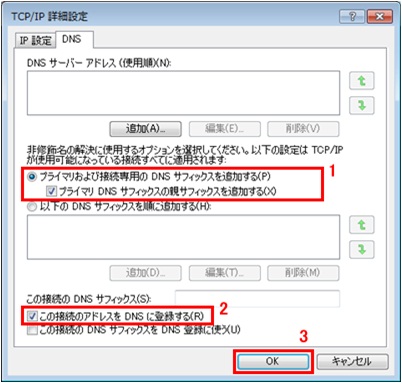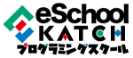Windows8.1、10のIPv6設定確認方法を教えてください。
文書番号:0243
以下の手順で操作し、設定を確認することができます。
1.「コントロールパネル」を選択します。
※Windows8.1の場合
【Windows】キーを押しながら【X】キーを押し、表示された一覧から【コントロールパネル(P)】 をクリックします。※Windows10の場合
タスクバーの検索ボックスを選択します。「コントロールパネル」と入力し、Enter キーを押します。2.「コントロールパネルの画面」で「ネットワークの状態とタスクの表示」をクリックします。
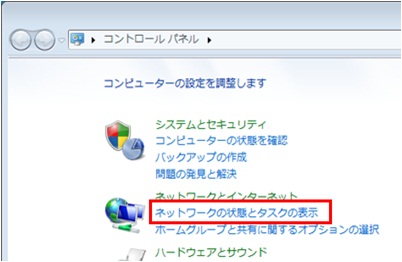
※ アイコン表示の場合は「ネットワークと共有センター」を選択
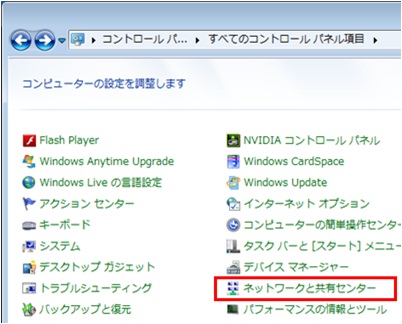
3.「アダプターの設定の変更」をクリックします。
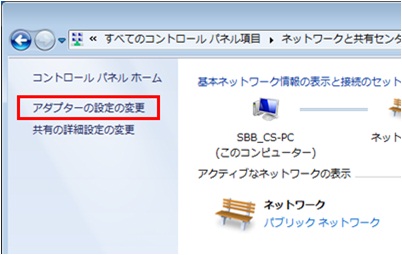
4.IPv6を利用するネットワークを「右クリック」して「プロパティ(R)」を選択

5.「インターネット プロトコル バージョン6(TCP/IPv6)」を選択して、「プロパティ(R)」をクリックします。
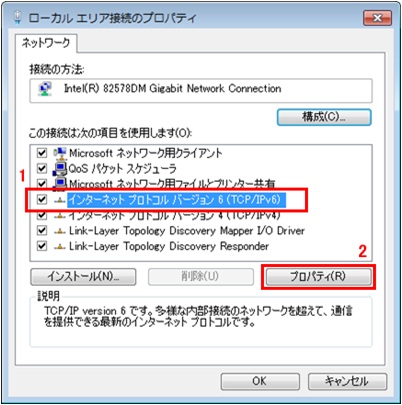
6.以下の項目が選択されている事を確認して、「詳細設定(V)」をクリックします。
・「IPアドレスを自動的に取得する(O)」
・「DNSサーバーのアドレスを自動的に取得する(B)」
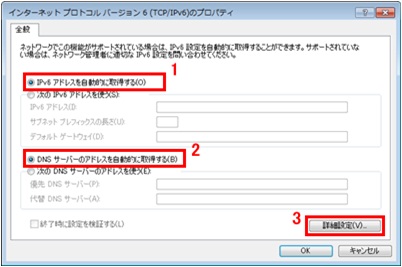
7.「IP設定」タブで「自動構成のみ」となっていることを確認して、「DNS」タブをクリックします。
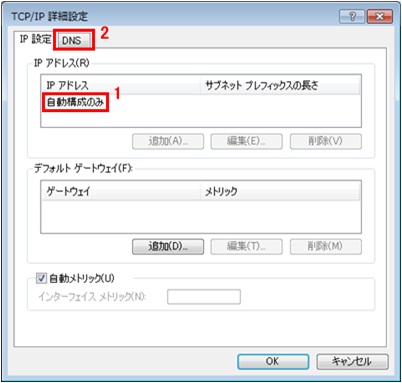
8.「DNS」タブで以下の項目がチェックされていることを確認して「OK」をクリック
・「プライマリおよび接続専用のDNSサフィックスを追加する(P)」
・「プライマリDNSサフィックスの親サフィックスを追加する(X)」
・「この接続のアドレスをDNSに登録する(R)」